Alternativ till Photoshop: Öppna PSD-filer utan kostnad
Photoshops PSD-filformat är en smart lösning för att spara bildprojekt i ett redigerbart tillstånd. Du kan avbryta arbetet och återuppta det senare utan problem. Men PSD-formatet är inte öppet och kan bara hanteras av program som förstår dess struktur. Det mest direkta alternativet är en prenumeration på Adobe Photoshop CC.
Om du inte vill eller kan betala för det, finns det kostnadsfria alternativ för att öppna PSD-filer. Observera dock att många av dessa program inte kan redigera PSD-filer, utan endast visa dem som färdiga bilder. Om du bara behöver se en bild är dessa alternativ värdefulla.
GIMP: Det bästa kostnadsfria alternativet
GIMP är ett utmärkt första val för att öppna och redigera PSD-filer gratis. Det är ett kompetent alternativ till Photoshop som fungerar på Windows, Mac och Linux. Det betyder att du kan lära dig det en gång och använda det på alla dina enheter. PSD-stödet är integrerat direkt i programmet, utan behov av extra plugins. GIMP är det mest likvärdiga alternativet till Photoshop som är gratis.
- Gå till Arkiv > Öppna.
- Leta upp och välj din PSD-fil.
- Klicka på Öppna.
En fördel med GIMP är att det kan hantera de olika lagren i en PSD-fil. Nackdelen är att vissa lager kan vara oläsbara för GIMP, eller måste omvandlas för att fungera. Att spara över PSD-filen kan skada den om du vill öppna den i Photoshop senare. GIMP är en öppen källkodsprogramvara med flera fördelar, men det bästa sättet att arbeta med PSD-filer är fortfarande Photoshop. GIMP är ett bra val för ett gratis alternativ.
GIMP erbjuder också gratis plugins.
Ladda ner: GIMP (Gratis)
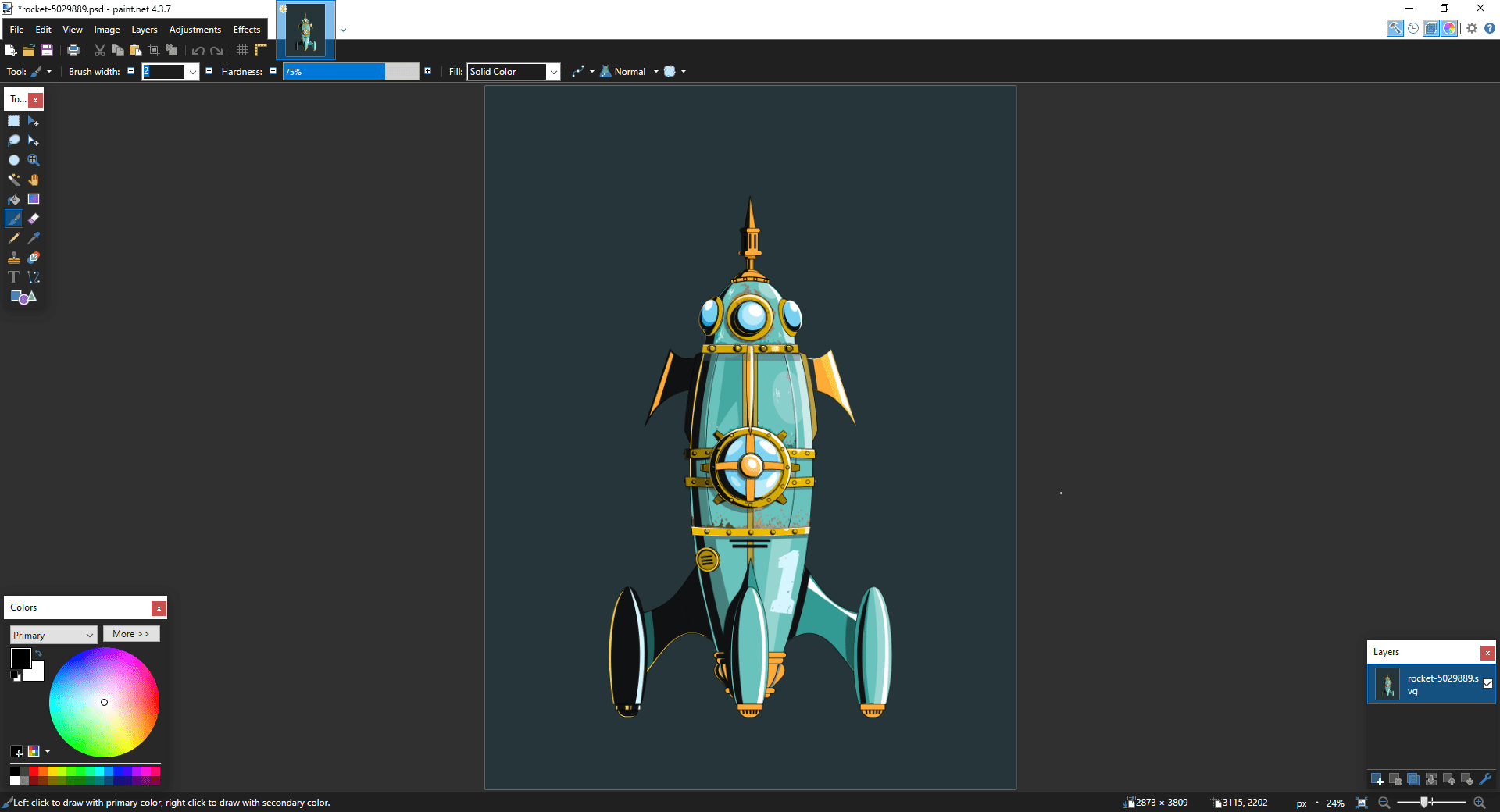
Paint.NET: Enklare alternativ med plugin
Paint.NET är en bra mellanting, det är ett bra alternativ till Microsoft Paint utan att vara för komplicerat som GIMP eller Photoshop. Men om du vill kan du utöka dess funktionalitet med plugins. För att öppna PSD-filer behöver du PSD-pluginet.
- Ladda ner PSD-pluginet.
- Packa upp ZIP-filen.
- Kopiera filen PhotoShop.dll.
- Gå till installationsmappen för Paint.NET (vanligtvis C:/Program Files/paint.net).
- Klistra in PhotoShop.dll i undermappen FileTypes.
- Starta Paint.NET.
Med pluginet installerat kan du öppna PSD-filer. Paint.NET kan vanligtvis hantera PSD-lager väl, men du kan stöta på problem eftersom programmet inte stöder alla funktioner i Photoshop. Paint.NET är ett bra val om du behöver redigera PSD-filer utan att ha erfarenhet av Photoshop.
Ladda ner: Paint.NET (Gratis)
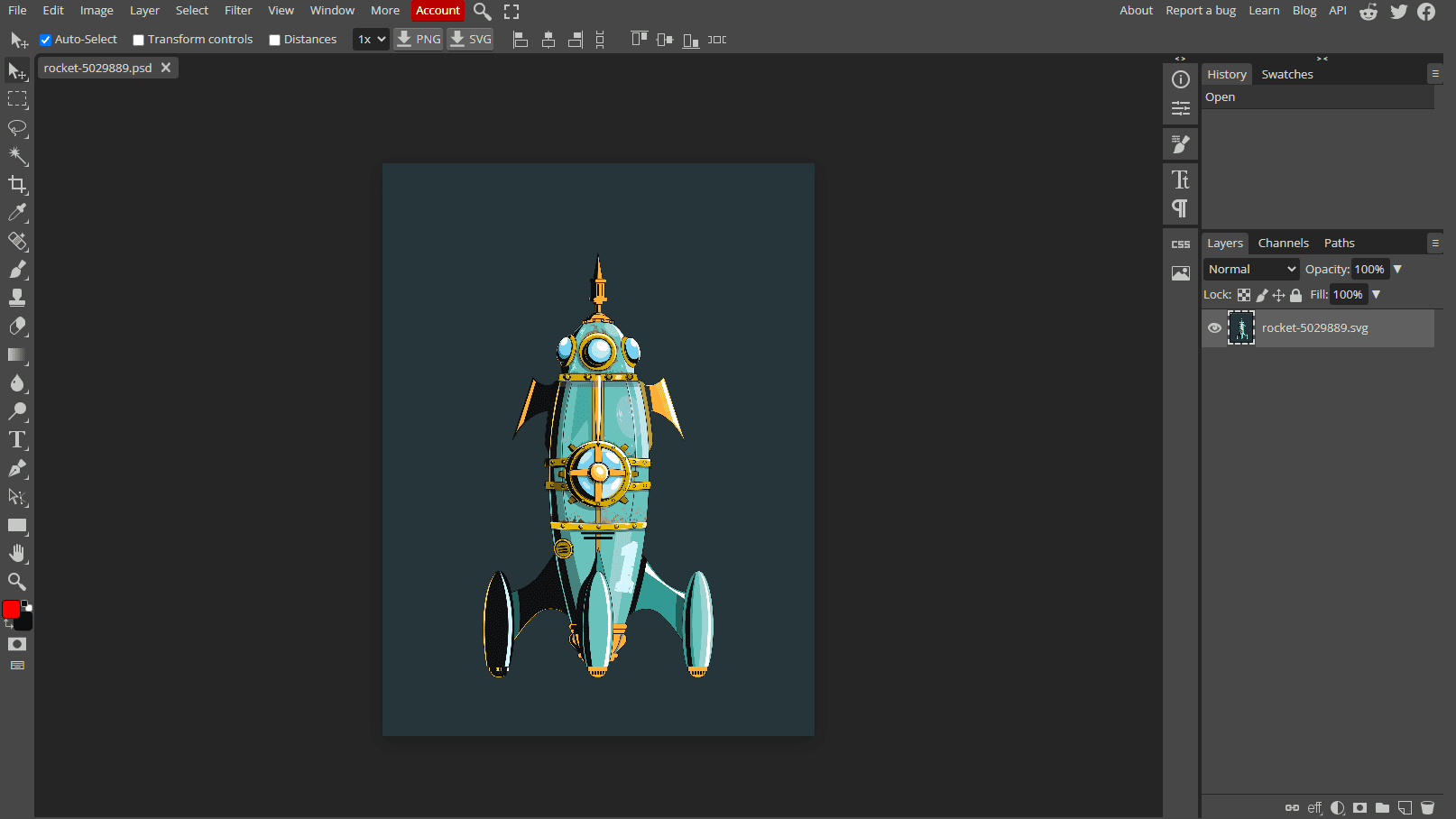
Photopea: Photoshop i webbläsaren
Photopea är en onlineapplikation som fungerar som ett webbaserat alternativ till Photoshop eller GIMP. Det är inte lika kraftfullt som de skrivbordsbaserade alternativen, men det är fortfarande ett användbart verktyg. Gränssnittet liknar Photoshop, vilket gör det enkelt att komma igång.
- Gå till Arkiv > Öppna.
- Leta upp och välj PSD-filen.
- Klicka på Öppna.
Photopea kan hantera enskilda lager, vilket är oväntat för en gratis webbapp. Det gör det möjligt att redigera PSD-filer kostnadsfritt oavsett var du är. Photopea låter dig också ladda upp och använda ytterligare typsnitt, något som få alternativ till Photoshop erbjuder. Du kan även använda Photopea på din iPad utan att behöva ladda ner en app.
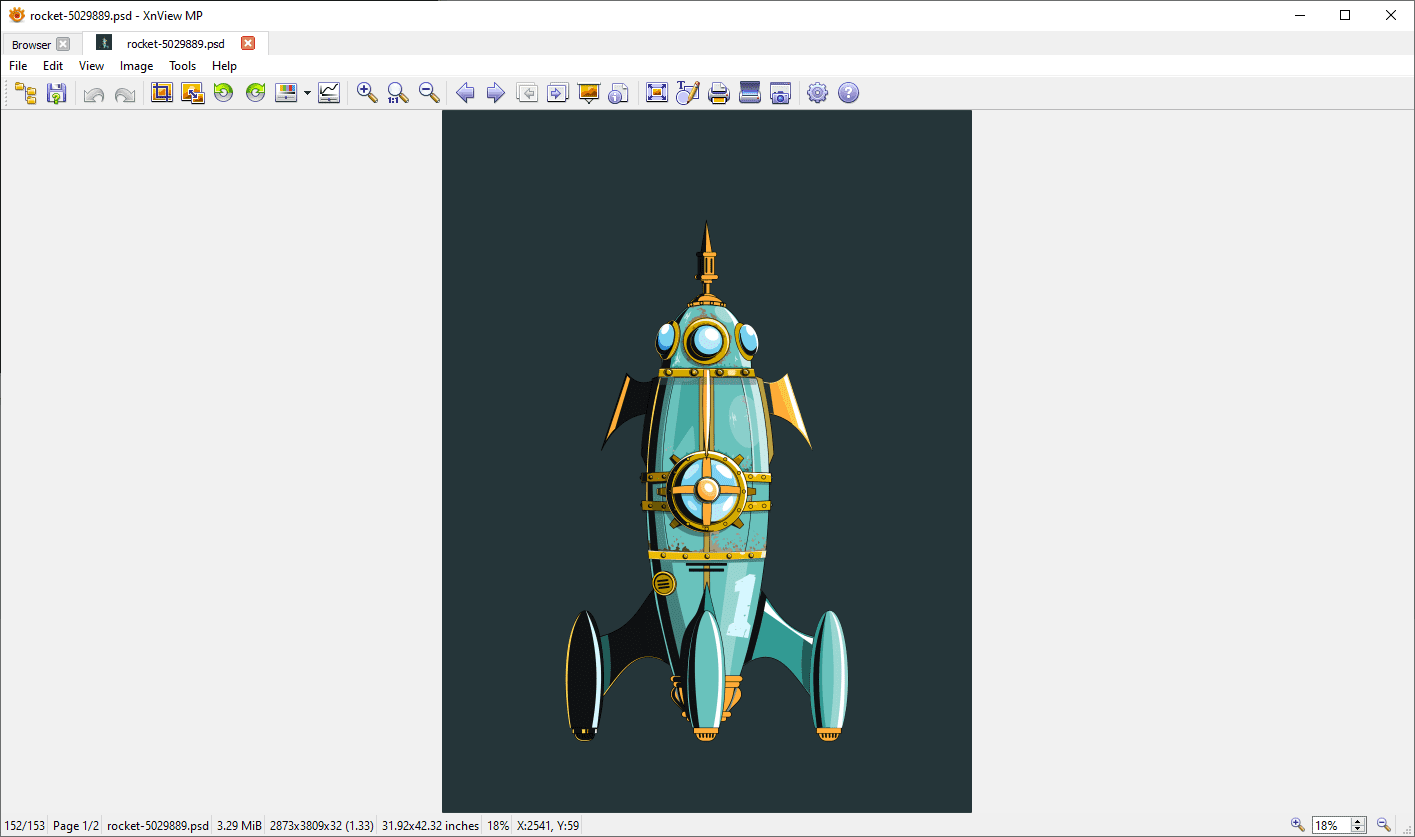
XnView: Bildvisare med stöd för många format
XnView är en gratis bildorganisator som låter dig visa och hantera dina bilder på olika sätt. Den erbjuder också grundläggande bildredigeringsverktyg som färgpaletter, filter och rotationer. XnView kan läsa över 500 format och exportera till över 70, vilket gör den användbar för både visning och konvertering.
- Gå till Arkiv > Öppna.
- Leta upp och välj din PSD-fil.
- Klicka på Öppna.
Du kan välja mellan tre installationstyper: Minimal, Standard och Extended. Minimal är tillräckligt för att öppna PSD-filer och kräver inte extra tillägg. XnView är ett bra alternativ om du bara behöver visa en PSD-fil utan att redigera den, och det tar lite plats på hårddisken.
Ladda ner: XnView (Gratis)
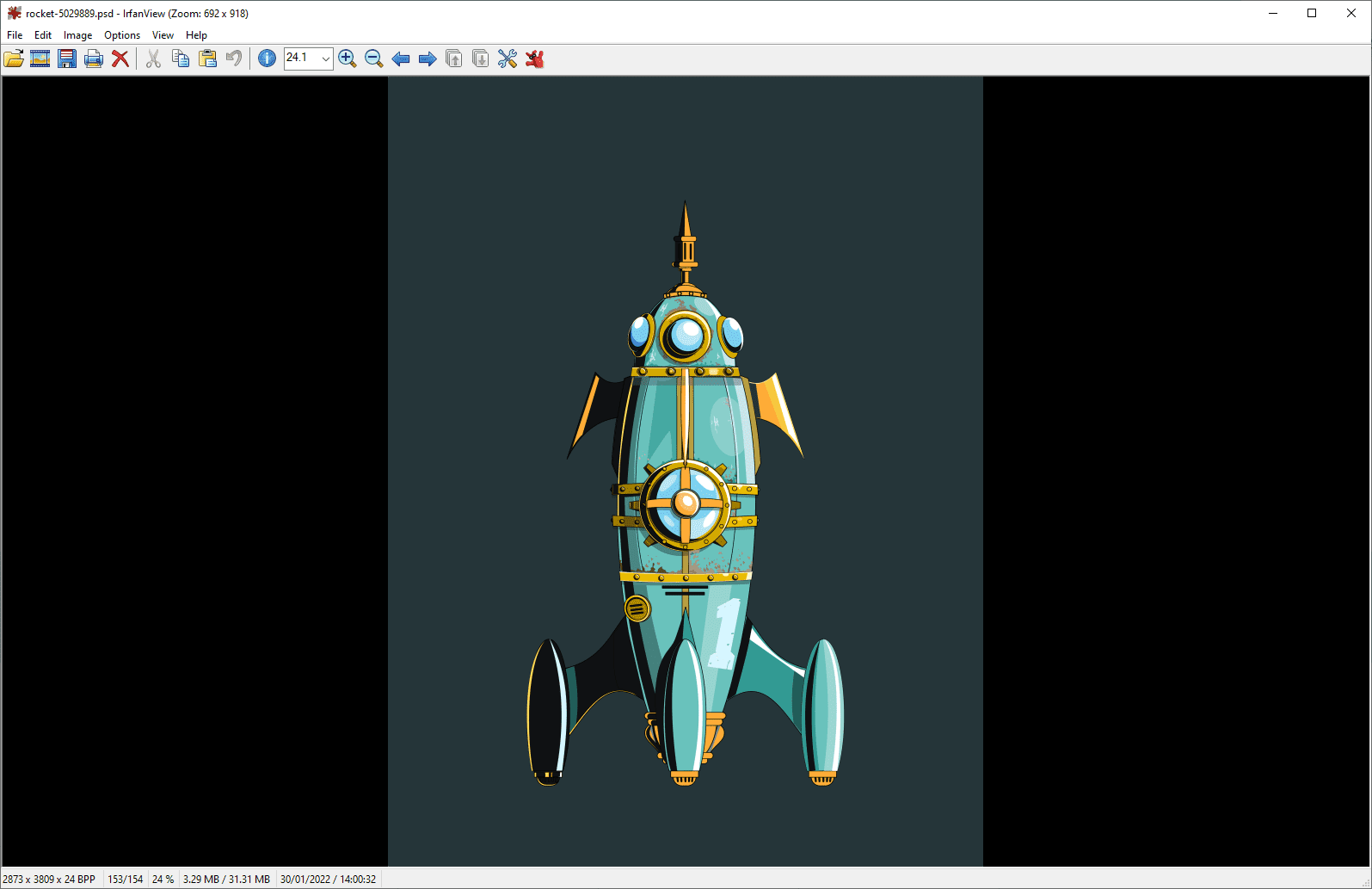
IrfanView: Snabb och effektiv bildvisare
IrfanView liknar XnView och används främst för att visa och konvertera bilder. IrfanView stöder alla viktiga format och kan visa PSD-filer, men kan inte redigera dem eller spara i PSD-format. Du måste exportera till ett annat format.
- Gå till Arkiv > Öppna.
- Leta upp och välj din PSD-fil.
- Klicka på Öppna.
IrfanView är en lätt och snabb bildvisare som fungerar utmärkt. Du kan förbättra dess funktionalitet med extra plugins. Du kan även ställa in IrfanView som standardprogram för att öppna PSD-filer.
Ladda ner: IrfanView (Gratis)
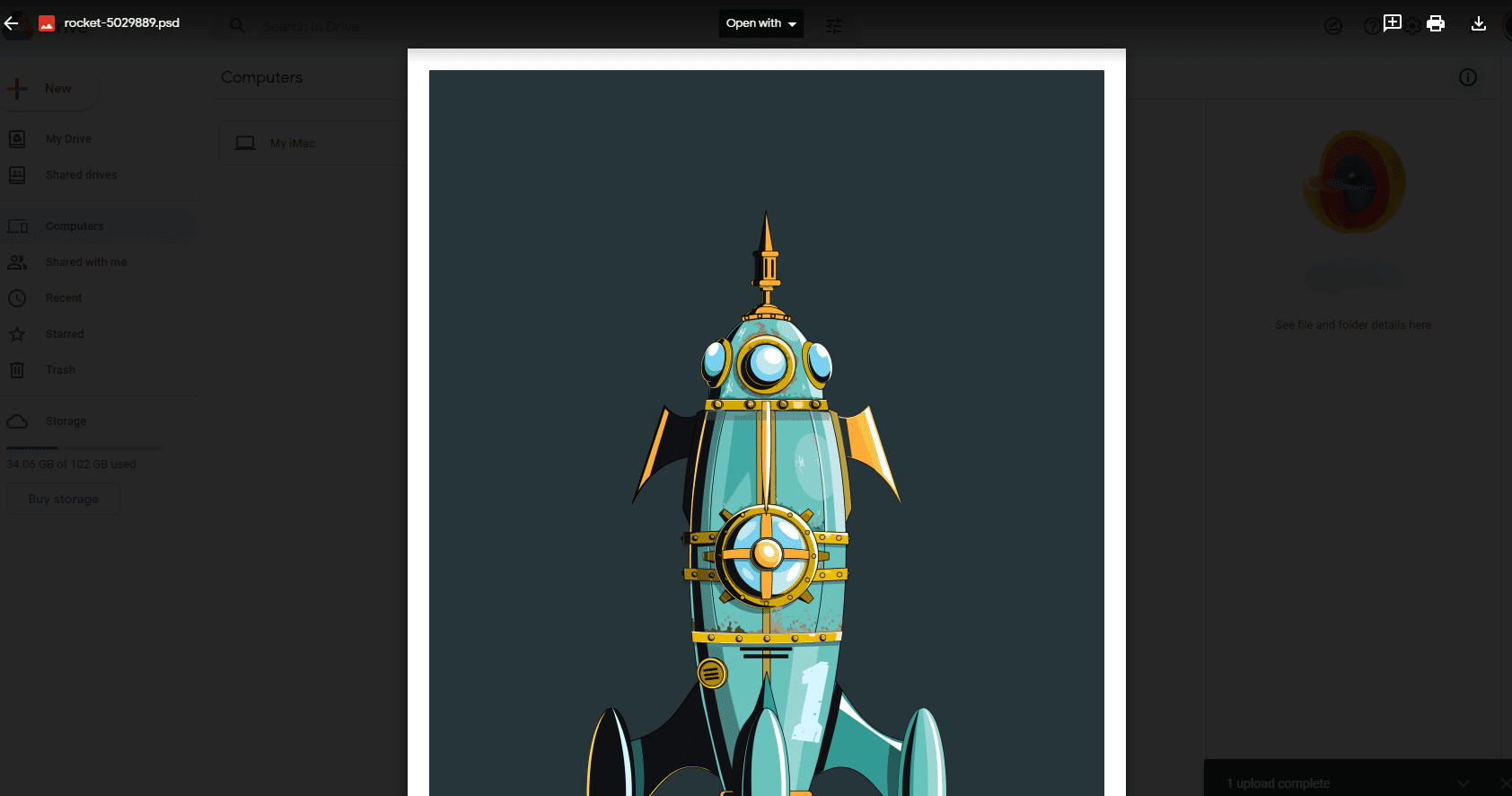
Google Drive: Enkel visning online
Google Drive kan användas som filvisare för många filtyper, inklusive PSD. Det fungerar bra och ger en enkel möjlighet att visa PSD-filer online.
- Gå till Google Drive.
- Klicka på Min enhet och välj Filöverföring.
- Leta upp och välj din PSD-fil.
- Klicka på Öppna.
- Dubbelklicka på filen för att visa den.
Google Drive är ett praktiskt alternativ när du inte har tillgång till din egen dator eller inte kan installera andra program. Det är också enkelt att hantera delade filer på Google Drive, och du kan dela filer med personer som inte använder Google.
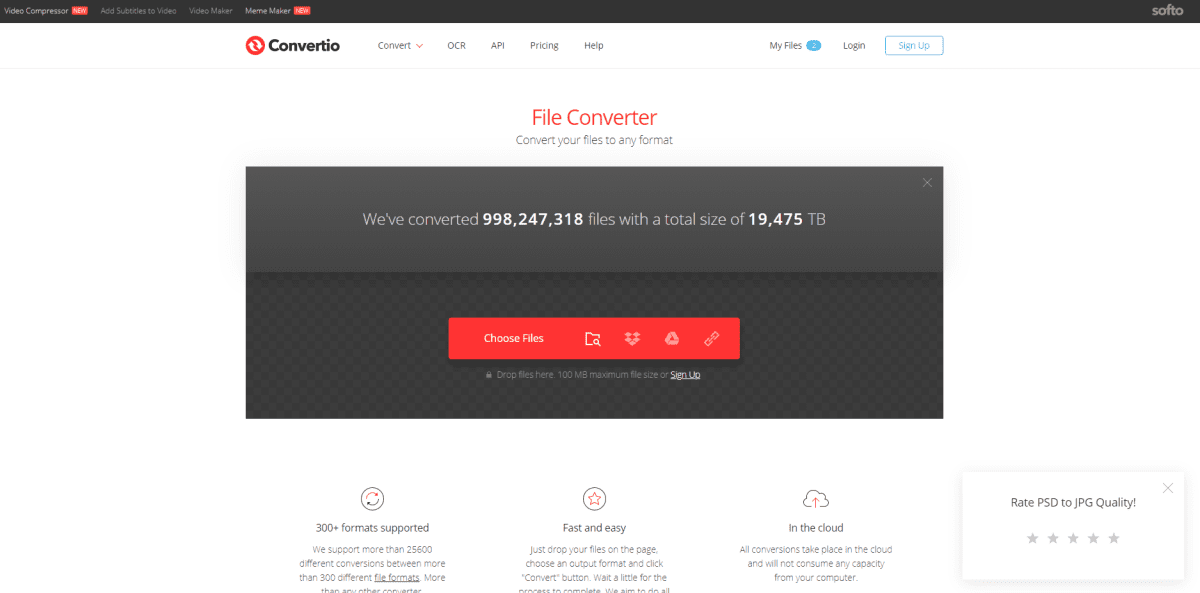
Onlinekonvertering: Omvandla PSD till andra format
Det här alternativet handlar inte om att visa eller redigera PSD-filer, utan om att konvertera dem till format som PNG och JPG. Om det är ditt huvudsakliga syfte, kan du hoppa över alla andra steg.
- Klicka på Välj filer.
- Leta upp och välj din PSD-fil.
- Välj ett nytt filformat.
- Klicka på Konvertera.
- När konverteringen är klar, klicka på Ladda ner.
Enkelt och effektivt.
Förhandsvisning på Mac
Om du använder en Mac behöver du inte ladda ner något program. Förhandsvisningsappen öppnar PSD-filer utan problem.
- Leta upp din PSD-fil och högerklicka på den.
- Välj Öppna med > Förhandsvisning.
Det är allt som krävs. Du kan göra små redigeringar och spara i olika format, men alla PSD-filer du öppnar i förhandsvisning kommer att förenklas, och lagerinformationen går förlorad.
Varför inte Adobe Photoshop?
De presenterade lösningarna fungerar bra, men om du planerar att arbeta seriöst med PSD-filer i framtiden, är det värt att överväga en prenumeration på Adobe Photoshop CC. Särskilt för fotografer är det en värdefull investering, oavsett erfarenhetsnivå. Det finns många avancerade funktioner i Photoshop som inte är möjliga i gratisapplikationerna.